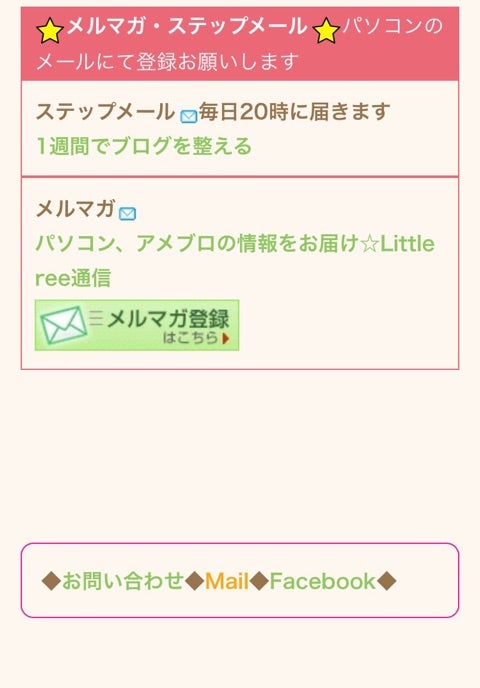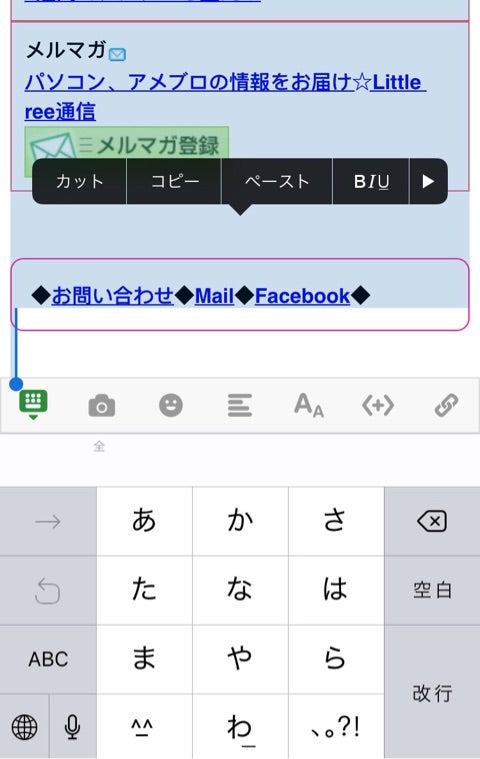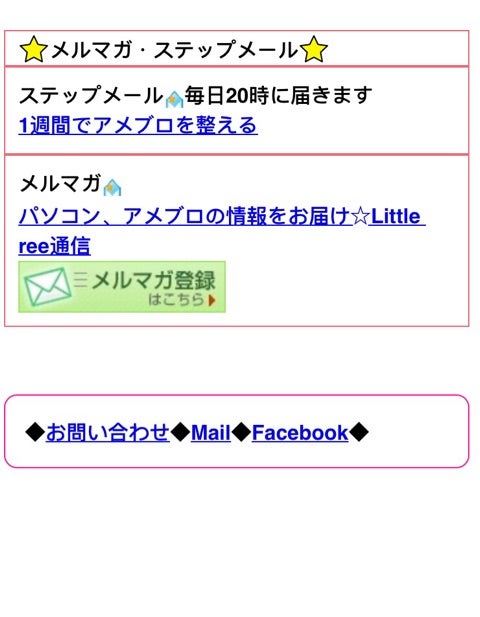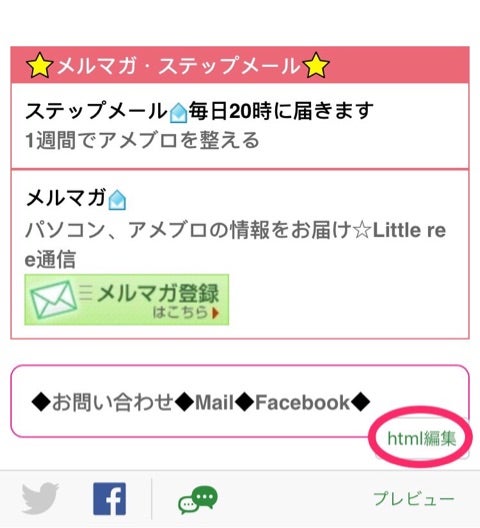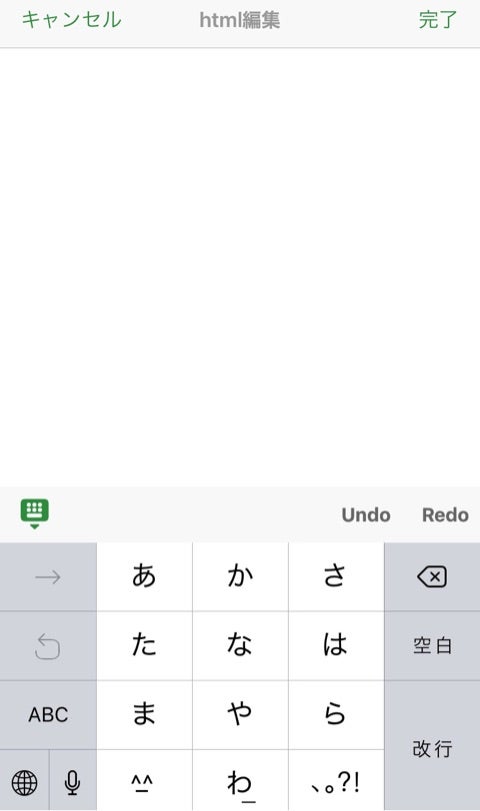ご質問いただきました
「メニューなどを囲み枠で作ってあり
コピペして使っているのですが
枠がキチンと反映されないんです
どうしてでしょう?」
囲み枠で記事下に定型文として
メニューやお問い合わせフォームを
入れるのは大事なこと
スマホだと、サイドバーやメッセージボードが見えないですからね!
私も毎回入れてます
私のはこんな感じです
さて、ご質問のほうに戻って…
私も定型文は「タグ」という名前をつけて
「アプリに一時保存」で保存して
コピペして使ってます
私はアメブロは基本的にスマホからの更新してますので、必ず、この作業をします
質問してくれた方がどうやってコピペしてるのかは、確認して無いのですが
この方法だと、思ったような枠になりません
失敗例
ペースト
結果は…
はじめにあった画像と比べると
違いがわかると思いますが
「メルマガ・ステップメール」のところの
色が抜けてしまいました
保存してある記事を呼び出し
次に右下にある
「html編集」をポチっと押して下さい
メッセージが出てきますが
気にせず「OK」を押して進んで下さい
すると、なんだかワケのわからない
英語や記号がたくさん並んでいる
画面になります
ワケがわからなくて大丈夫(笑)
ココに書かれているのが「タグ」と呼ばれる
ホームページやブログを作っている
プログラムです
ま、わからなくて全然問題ありません
「全てを選択」して「コピー」して下さい
この時、
間違えて文字を消しちゃった
書いちゃった
ってなると問題ありますので
「キャンセル」を押して
「保存しない」で一旦戻ってから、
やり直して下さい
コピーできたら
新しく「書く」でも同様に作業します
まずは下の「html編集」をポチっと押して下さい
するとこの画面になります
上の表示が「html編集」となっているのを確認してから、ペースト
そして、右上の「完了」を押すと
元のいつもの記事を書く画面に戻ります
できたら、新しく記事を書き始めます
ちょっと面倒かもしれませんが
この定型文のコピペを記事を書く前にしてから
記事を書き始めて下さいね
定型文は読者さんをブログ内で
迷子にさせないための大事なツール!
読者さんが問い合わせしたいとき
メニューが何があるのか知りたいとき
近々開催のものに参加したいとき
あるのと、ないのでは違いますからね!
少しだけ手間をかけてあげましょう